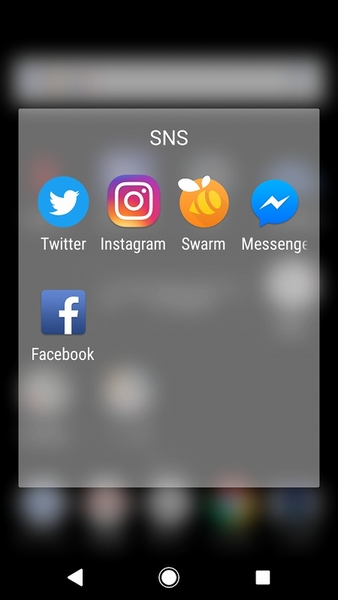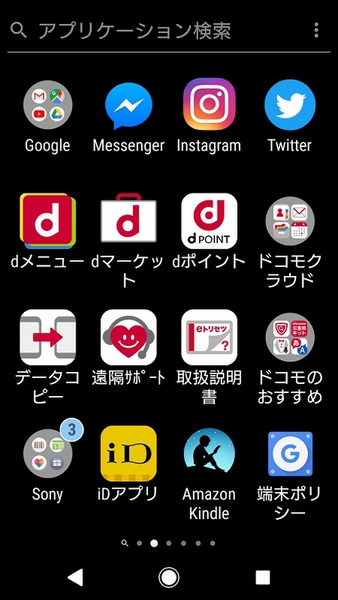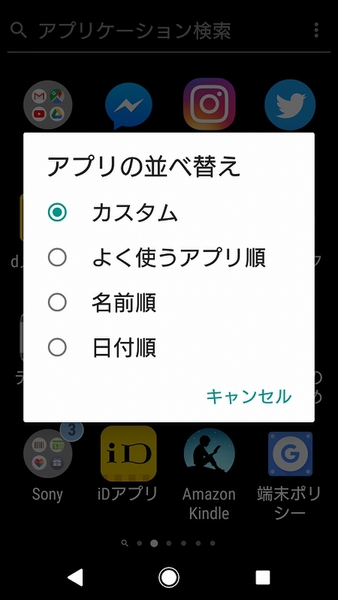Xperiaから各種アプリを起動させる場合、いくつかの方法があります。一番わかりやすいのが、ホーム画面にアプリ起動のショートカットを配置して、ホーム画面のアイコンをタップすることで起動させる方法です。
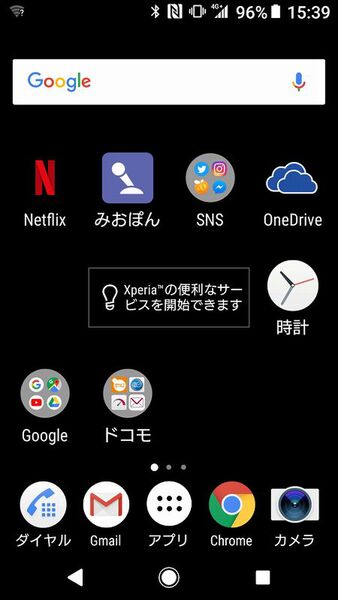
ホーム画面にアプリアイコンを配置すれば、ワンタッチで起動できる
またホーム画面のアイコンはフォルダーにまとめることもできるので、ジャンル別にわけて配置しておけば、ホーム画面がゴチャゴチャしていても、さっとアクセスできて便利です。
ホーム画面にアプリの起動アイコンを配置するとアクセスしやすいですが、逆にアイコンを多く配置してしまうと、起動したいアプリを見つけるのが大変になります。ある程度利用頻度の高いアプリだけにしておきましょう。
ホーム画面にアイコンを配置していない場合は、インストールされているアプリを一覧で表示するドロワーからアクセスするのが一般的。ただし、こちらもインストールされているアプリが多いと、数ページにわたって表示されるのでアプリを探すのが大変になります。
そこでアプリを探しやすいように、右上のメニューにある「アプリの並べ替え」アイコンの並びを変更しておきましょう。
アプリの並べ替えは「カスタム」「よく使うアプリ順」「名前順」「日付順」の4つから選択可能。カスタムはユーザーが自由に配置でき、それ以外は利用頻度やアプリ名、インストールした日付をもとにアプリが並びます。
標準では「カスタム」になっているので、自分の使いやすい順番を選びましょう。たとえばあまり使わないアプリを探すことが多い人は「よく使うアプリ順」にしておけば、目的のアプリは最後のほうに配置されているはず。またアプリ名をちゃんと覚えているユーザーなら「名前順」が使いやすいはずです。
ホーム画面の配置と、ドローワーのアプリの並べ替えでアプリの起動を素速く行なえるようにカスタマイズしておきましょう!
※Xperia XZ Premium SO-04J/Android 8.0.0で検証しました。
週刊アスキーの最新情報を購読しよう